Làm
chủ cây thước đo của Word
Microsoft Word có tích hợp thước đo (ruler) hàng
dọc và hàng ngang giúp cho người dùng dễ tính toán, canh
bảng hay vị trí các đối tượng. Nhưng
ở mặc định, cây thước này không xuất
hiện. Để trang Word hiển thị thước
đo, bạn phải ra lệnh cho nó.
WORD
2007
Bạn mở thẻ View và đánh dấu chọn vào
mục Ruler trong nhóm Show/Hide. Thước đo
sẽ lập tức xuất hiện ngay bên dưới
thanh công cụ của cửa sổ Word.
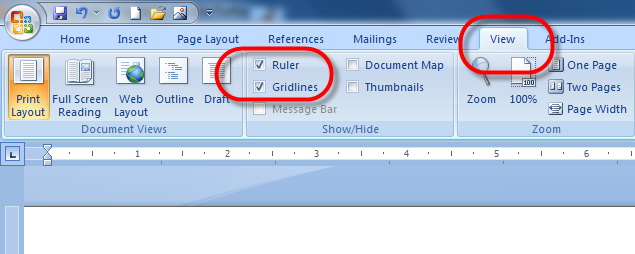
Nếu muốn thước hiển thị đơn
vị đo theo chuẩn nào, bạn nhấn lên nút Office
rồi nhấn nút Word Options ở dưới menu
xổ xuống.
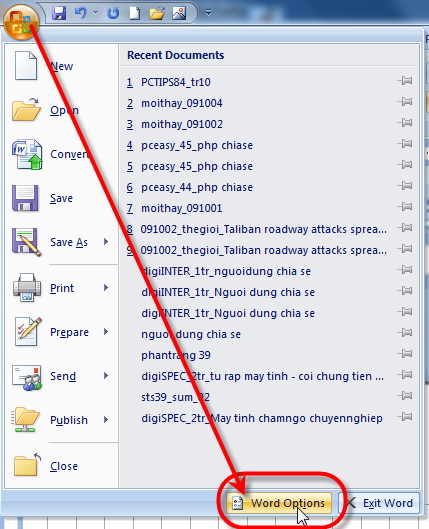
Trên
màn hình Word Options, bạn mở mục Advanced
ở khung bên trái. Rồi ở phần liệt kê trên khung
bên phải, bạn mở tới nhóm Display. Ở
mục Show measurements in units of (Hiển thị các
số đo bằng đơn vị), bạn nhấn lên
nút mũi tên và chọn đơn vị đo mà mình thích
trong danh sách. Xong nhấn OK để hoàn tất.
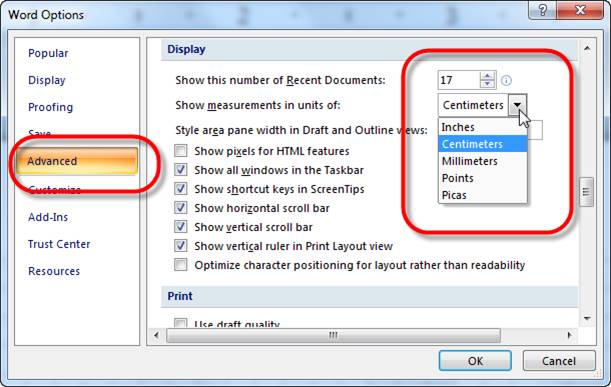
Còn nếu muốn có thêm cả thước đo theo
chiều đứng của trang Word, bạn cũng mở
Word Options và chọn mục Advanced. Trên khung bên
phải, trong nhóm Display, bạn đánh dấu chọn
mục Show vertical ruler in Print Layout view (Hiển thị
thước đo đứng trong chế độ xem
Print Layout).
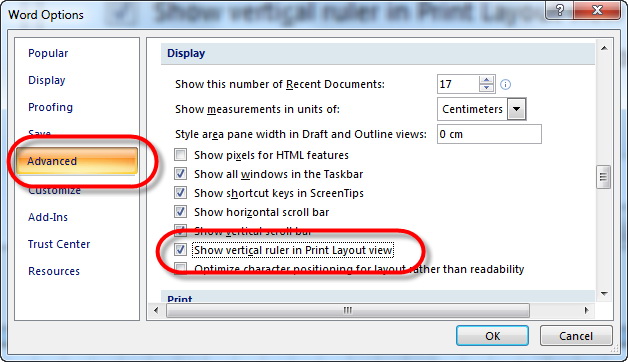
WORD
2003
Để cho hiển thị thước đo trong Word
2003, bạn nhấn chuột lên menu View và chọn
mục Ruler trên menu xổ xuống.
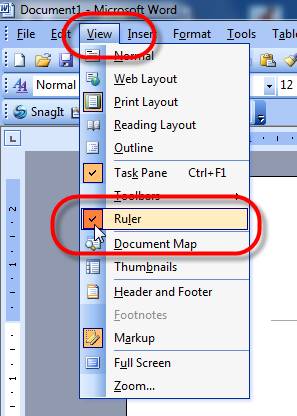
Nếu muốn cho hiển thị thước đo theo
chiều dọc, bạn nhấn chuột lên menu Tools,
chọn mục Options… trên menu xổ xuống. Trên màn
hình Options, bạn mở thẻ View và đánh
dấu chọn vào mục Vertical ruler (Print view only)
trong nhóm Print and Web Layout options.
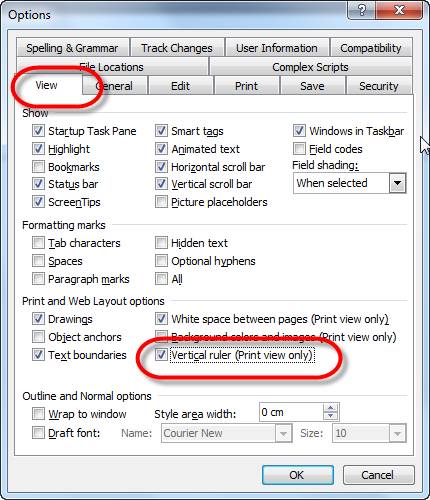
Tuy nhiên, dù ở bất cứ phiên bản Word nào, bạn
nên nhớ rằng các hiển thị của thước
đo trong Word khá là phức tạp và nó chịu ảnh
hưởng bởi nhiều kiểu thiết đặt
trong Word.
Khi được chọn cho hiển thị, thước
đo của Word chỉ xuất hiện trong các chế
độ xem (view) Normal và Page Layout (Word 97), Print Layout và Web
Layout (Word 2000 trở về sau). Nó cũng hiển thị
nếu tính năng Document Map được bật.
Thước đo sẽ không chường mặt ra
nếu bạn dùng các chế độ view là Outline hay Master
Document.
Ngoài ra, ở màn hình Word Options, nếu bạn mở
mục Advanced và đánh dấu chọn vào mục Provide
feedback with animation trong nhóm General, thước đo
trong Word vẫn xuất hiện cho dù đã bị tắt
đi (Hide), ít nhất là trong một số chế
độ view.
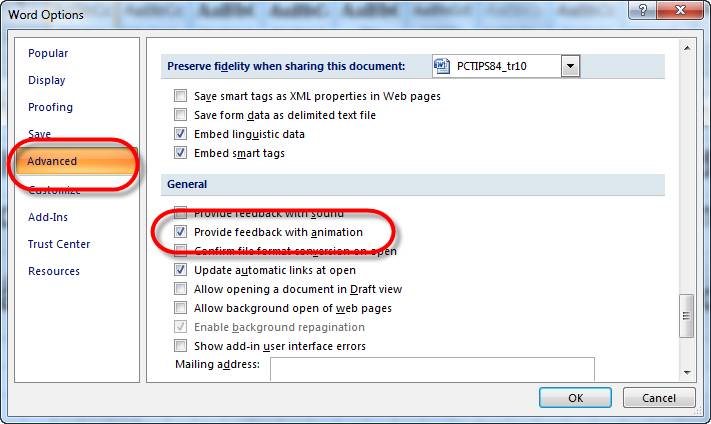
Thêm nữa, cho dù thước đo đã bị tắt
đi, nhưng nó vẫn xuất hiện trong một
thời gian ngắn giống như một Tool Tip khi ở
trong chế độ View, bạn rê chuột lên
đường kẻ dày màu xám ngay bên dưới thanh công
cụ Toolbar. Thước cuộn (roll-up ruler) này sẽ
biến mất khi bạn di chuyển chuột.
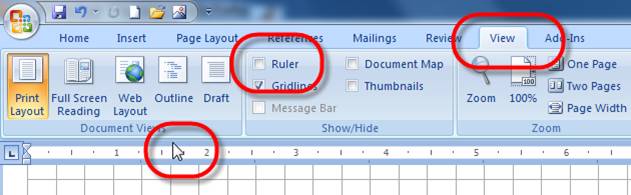
Dạng thước cuộn này chỉ xuất hiện
trong các chế độ view Normal, Web Layout (Word 2000 và Word
2002), Page Layout (Word 97), và Print Layout (Word 2000 trở về
sau). Nó cũng xuất hiện khi tính năng Document Map
được bật, nhưng không hiển thị trong
chế độ view Outline hay Master Document.
